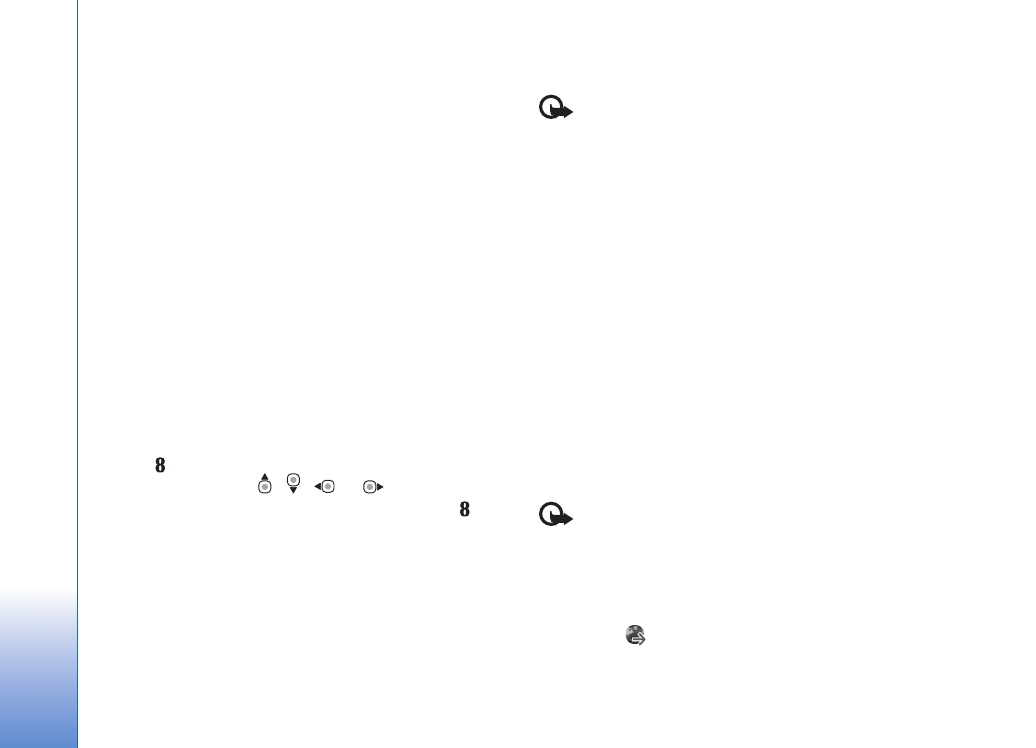
Browsen
Belangrijk: Maak alleen gebruik van diensten
die u vertrouwt en die een adequate beveiliging
en bescherming tegen schadelijke software bieden.
Selecteer een bookmark en druk op de bladertoets als u een
pagina wilt downloaden. U kunt het adres ook invoeren
in het veld (
).
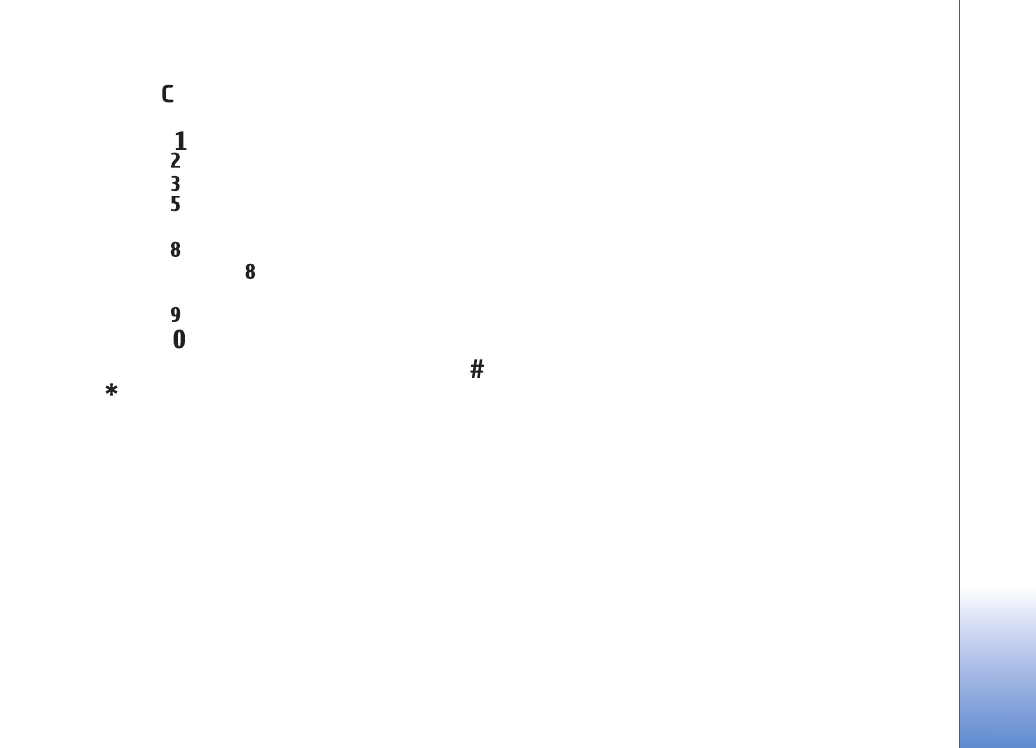
Webbrowsers
105
Sneltoetsen voor toetsenbord
• Druk op
om het huidige venster te sluiten als er twee
of meer vensters open staan.
• Druk op
om uw bookmarks te openen.
• Druk op
om tekst te zoeken op de huidige pagina.
• Druk op
om terug te keren naar de vorige pagina.
• Druk op
om een lijst met alle open vensters weer
te geven.
• Druk op
om het paginaoverzicht weer te geven.
Druk nogmaals op
om in te zoomen en de
gewenste gegevens te bekijken.
• Druk op
om naar een andere webpagina te gaan.
• Druk op
om naar de startpagina te gaan.
Als u op de pagina wilt in- of uitzoomen, drukt u op
of .
Als u wilt toestaan of voorkomen dat meerdere vensters
automatisch worden geopend, selecteert u
Opties
>
Instellingen
>
Pop-ups blokkeren
>
Ja
.
Àls u wilt bekijken welke webpagina's u tijdens de huidige
browsersessie hebt bezocht, selecteert u
Opties
>
Navigatieopties
>
Geschiedenis
. Als u de lijst met
de eerdere pagina's automatisch wilt weergeven wanneer
u terugkeert naar de vorige pagina, selecteert u
Opties
>
Instellingen
>
Geschiedenislijst
>
Aan
.